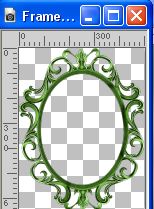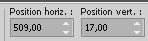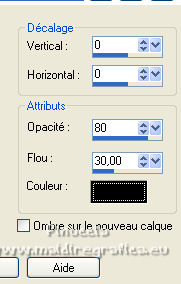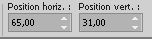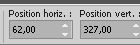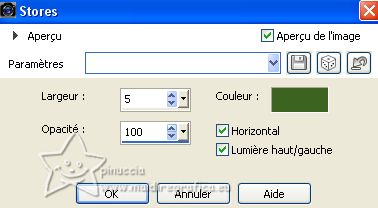|
DRAGONLADY


Merci Inge-Lore pour la permission de traduire tes tutos.

Le tutoriel a été réalisé avec PSP2020 et traduit avec PSPX, PSPX2 et PSPX7, mais il peut également être exécuté avec les autres versions.
Suivant la version utilisée, vous pouvez obtenir des résultats différents.
Depuis la version X4, la fonction Image>Miroir a été remplacée par Image>Renverser horizontalement,
et Image>Renverser avec Image>Renverser verticalement.
Dans les versions X5 et X6, les fonctions ont été améliorées par la mise à disposition du menu Objets.
Dans la nouvelle version X7 nous avons à nouveau Miroir/Renverser, mais avec nouvelles différences.
Voir les détails à ce sujet ici
Certaines dénominations ont changées entre les versions de PSP.
Les plus frequentes dénominations utilisées:

 Traduction italienne ici Traduction italienne ici
 traduzione inglese qui traduzione inglese qui
 Vos versions ici Vos versions ici

Nécessaire pour réaliser ce tutoriel:
Tube à choix (le tube utilisé par l'auteur est sous licence)
Le reste du matériel ici
Pour un masque merci Narah.
Pour le tube de ma version merci Mull.
(ici les liens vers les sites des créateurs de tubes)
Modules Externes
consulter, si nécessaire, ma section de filtre ici
Alien Skin Eye Candy 5 Impact - Glass ici

N'hésitez pas à changer le mode mélange des calques et leur opacité selon les couleurs utilisées.
Dans les plus récentes versions de PSP, vous ne trouvez pas le dégradé d'avant plan/arriére plan ou Corel_06_029.
Vous pouvez utiliser le dégradé des versions antérieures.
Ici le dossier Dégradés de CorelX.

Ouvrir les masques dans PSP et les minimiser avec le reste du matériel.
1. Choisir deux couleurs du tube
placer en avant plan la couleur claire, pour moi #c1eba1,
et en arrière plan la couleur foncée; pour moi #3c6320.

Préparer en avant plan un dégradé de premier plan/arrière plan, style Linéaire.
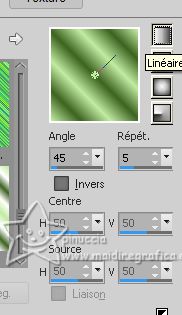
Ouvrir une nouvelle image transparente 1000 x 650 pixels.
Remplir  l'image transparente du dégradé. l'image transparente du dégradé.
Sélections>Sélectionner tout.
Ouvrir le misted 53125db61a05... 
Édition>Copier.
Revenir sur votre travail et Édition>Coller dans la sélection.
Sélections>Désélectionner tout.
Effets>Effets d'image>Mosaïque sans jointures, par défaut.

Réglage>Flou>Flou gaussien - rayon 30.

2. Ouvrir Frame 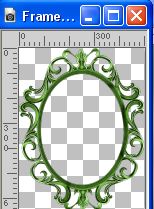
Édition>Copier.
Revenir sur votre travail et Édition>Coller comme nouveau calque.
Activer l'outil Baguette magique 
et cliquer dans le cadre pour le sélectionner.
Calques>Nouveau calque raster.
Calques>Agencer>Déplacer vers le bas.
Activer à nouveau le misted et Édition>Copier.
Revenir sur votre travail et Édition>Coller dans la sélection.
Calques>Dupliquer.
Calques>Fusionner>Fusionner le calque de dessous.
Vous positionner sur le calque du haut de la pile du cadre.
3. Calques>Nouveau calque raster.
Effets>Effets 3D>Découpe.

Effets>Modules Externes>Alien Skin Eye Candy 5 Impact – Glass
Sélectionner le preset Clear et ok.

Sélections>Désélectionner tout.
Calques>Fusionner>Fusionner le calque de dessous - 2 fois.
Image>Redimensionner, à 95%, redimensionner tous les calques décoché.
Touche K pour activer l'outil Sélecteur 
et placer Position horiz.: 509,00 et Position vert.: 17,00.
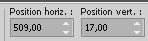
Effets>Effets 3D>Ombre portée.
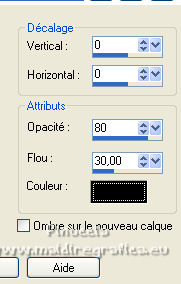
4. Calques>Dupliquer.
Image>Redimensionner, à 45%, redimensionner tous les calques décoché.
Image>Miroir.
Touche K pour activer l'outil Sélecteur 
et placer Position horiz.: 65,00 et Position vert.: 31,00.
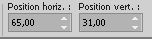
Calques>Dupliquer.
Placer Position horiz.: 62,00 et Position vert.: 327,00.
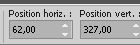
Calques>Fusionner>Fusionner le calque de dessous - 2 fois.
Vous positionner sur le calque Raster 1.

Effets>Effets de textures>Stores - couleur foncée.
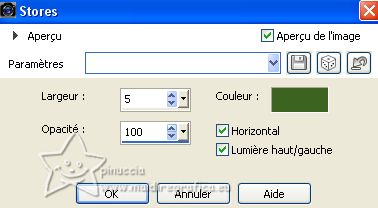
5. Calques>Nouveau calque raster.
Sélections>Sélectionner tout.
Édition>Coller dans la sélection (le misted est toujours en mémoire).
Sélections>Désélectionner tout.
Réduire l'opacité de ce calque à 80%.
Calques>Nouveau calque raster.
Placer en avant plan la Couleur,
et remplir  le calque avec la couleur claire (ou blanche, si vous préférez). le calque avec la couleur claire (ou blanche, si vous préférez).
Calques>Nouveau calque de masque>A partir d'une image.
Ouvrir le menu deroulant sous la fenêtre d'origine et vous verrez la liste des images ouvertes.
Sélectionner le masque Narah_mask_Abstract127

Effets>Effets de bords>Accentuer davantage.
Calques>Fusionner>Fusionner le groupe.
Effets>Effets 3D>Ombre portée.

6. Vous positionner sur le calque Raster 1.

Édition>Copier
Image>Taille du support - 1100 x 750 pixels

Calques>Nouveau calque raster.
Calques>Agencer>Déplacer vers le bas.
Sélections>Sélectionner tout.
Édition>Coller dans la sélection.
Sélections>Désélectionner tout.
Calques>Nouveau calque raster.
Remplir  le calque avec la couleur claire. le calque avec la couleur claire.
Calques>Nouveau calque de masque>A partir d'une image.
Ouvrir le menu deroulant sous la fenêtre d'origine
et sélectionner le masque 17.

Calques>Fusionner>Fusionner le groupe.
Effets>Effets 3D>Ombre portée.

7. Vous positionnes sur le calque Raster 1.

Activer l'outil Baguette magique 
et cliquer dans le bord transparent pour le sélectionner.
Sélections>Inverser.
Sélections>Modifier>Sélectionner les bordures de la sélection.

Calques>Nouveau calque raster.
Remplir  le calque avec la couleur claire. le calque avec la couleur claire.
Sélections>Désélectionner tout.
Activer l'outil Baguette magique 
et cliquer dans le cadre pour le sélectionner.
Effets>Effets 3D>Découpe, comme précédemment.

Sélections>Désélectionner tout.
Calques>Agencer>Placer en haut de la pile.
Effets>Effets 3D>Ombre portée, comme précédemment.

Répéter Ombre portée, vertical et horizontal -3.
8. Rester sur le calque du haut de la pile.
Ouvrez votre tube, pour moi un tube de Mull masuimiTracyMarcklee-mull-sm 
Édition>Copier.
Revenir sur votre travail et Édition>Coller comme nouveau calque.
Image>Redimensionner, si nécessaire.
Réglage>Netteté>Netteté.
Effets>Effets 3D>Ombre portée.

Image>Ajouter des bordures, 2 pixels, symétrique, couleur foncée.
Image>Redimensionner, 1030 pixels de largeur, redimensionner tous les calques coché.
Si nécessaire, Réglage>Netteté>Netteté.
Signer votre travail sur un nouveau calque.
Calques>Fusionner>Tous et enregistrer en jpg.
Le tube de cette version n'est pas signé


Si vous avez des problèmes, ou des doutes, ou vous trouvez un lien modifié, ou seulement pour me dire que ce tutoriel vous a plu, vous pouvez m'écrire.
16 Giugno 2023

|





 Traduction italienne
Traduction italienne  traduzione inglese
traduzione inglese  Vos versions
Vos versions 



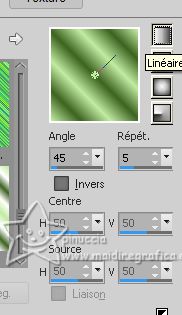
 l'image transparente du dégradé.
l'image transparente du dégradé.